Projekt Obchod a Galerie elektronického obchodu oba mají jednu pokladnu.
Všechny produkty vybrané z galerií obchodu a eCommerce budou sloučeny do jedné objednávky a zadány jako jedna objednávka.
Tok pokladny by vypadal následovně:
- Galerie obchodu/eCommerce nebo stránka produktu
- Nákupní košík
- Stránka nákupního košíku
- Stránka s informacemi o zákazníkovi
- Stránka Pokladna/Doprava a způsob platby
- Stránka úspěchu objednávky
Stránka galerie obchodu/elektronického obchodu
- Na této stránce si návštěvníci prohlédnou produkty/položky a kliknou na Přidat do košíku (1) tlačítko příslušného produktu. Pro styling Přidat do košíku tlačítko, zkontrolujte Styling tlačítek a odkazů.
- Pak malý vyskakovací okno se zprávou V dolní části se objeví (2) informující, že produkt byl přidán do košíku.
- Jakmile je produkt přidán do košíku, číslo nad ikona košíku (3) přírůstky a naopak. Chcete-li upravit styl ikony plovoucího košíku, zaškrtněte Styl ikony košíku.
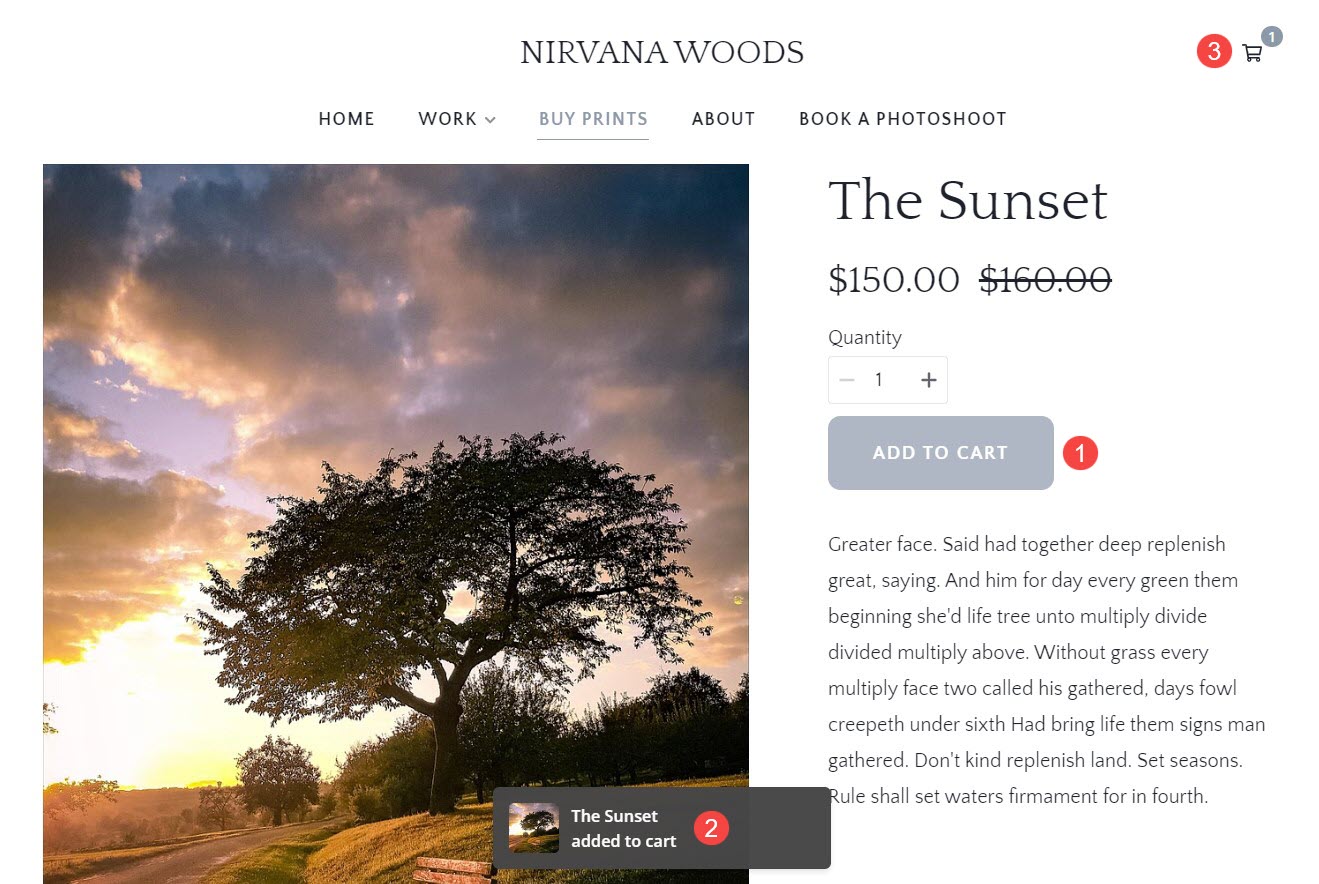
Nákupní košík
- Ze zásuvky košíku můžete zvýšit nebo snížit množství (1) položky.
- Konkrétní položku můžete z košíku odebrat kliknutím na vymazat (2) ikona.
- Projekt stát Zde se zobrazí (2) položky.
- Klikněte na X (4) pro opuštění košíku a pokračování v nákupu.
- Projekt mezisoučet (5) tj. zde se zobrazí celková cena položek v košíku.
- Klikněte na Zobrazit košík (6) pro zobrazení stránky nákupního košíku. Vědět více.
- Chcete-li pokračovat v pokladně, klikněte na Pokladna (7).
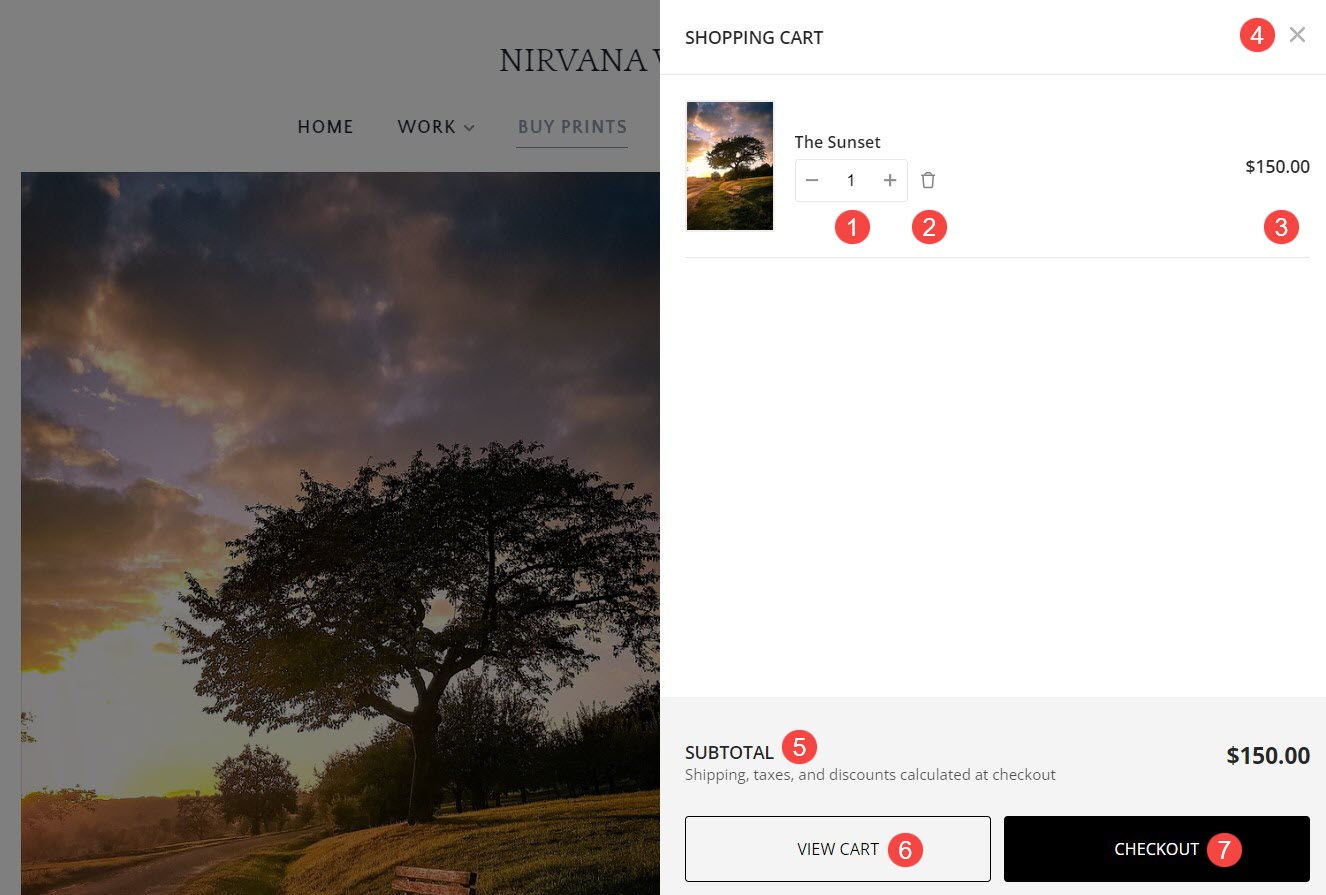
Stránka nákupního košíku
- Odtud také můžete změnit Množství (1) položek v košíku.
- Smazat (2) položku z košíku.
- Zobrazit Cena (3) jedné položky nebo ceny za jednotku.
- Zobrazit kumulativní Množství (4) různých položek v košíku.
- Pokračujte na Pokladna (5) stránka.
- Vraťte se do obchodu a Pokračovat v nákupu (6).
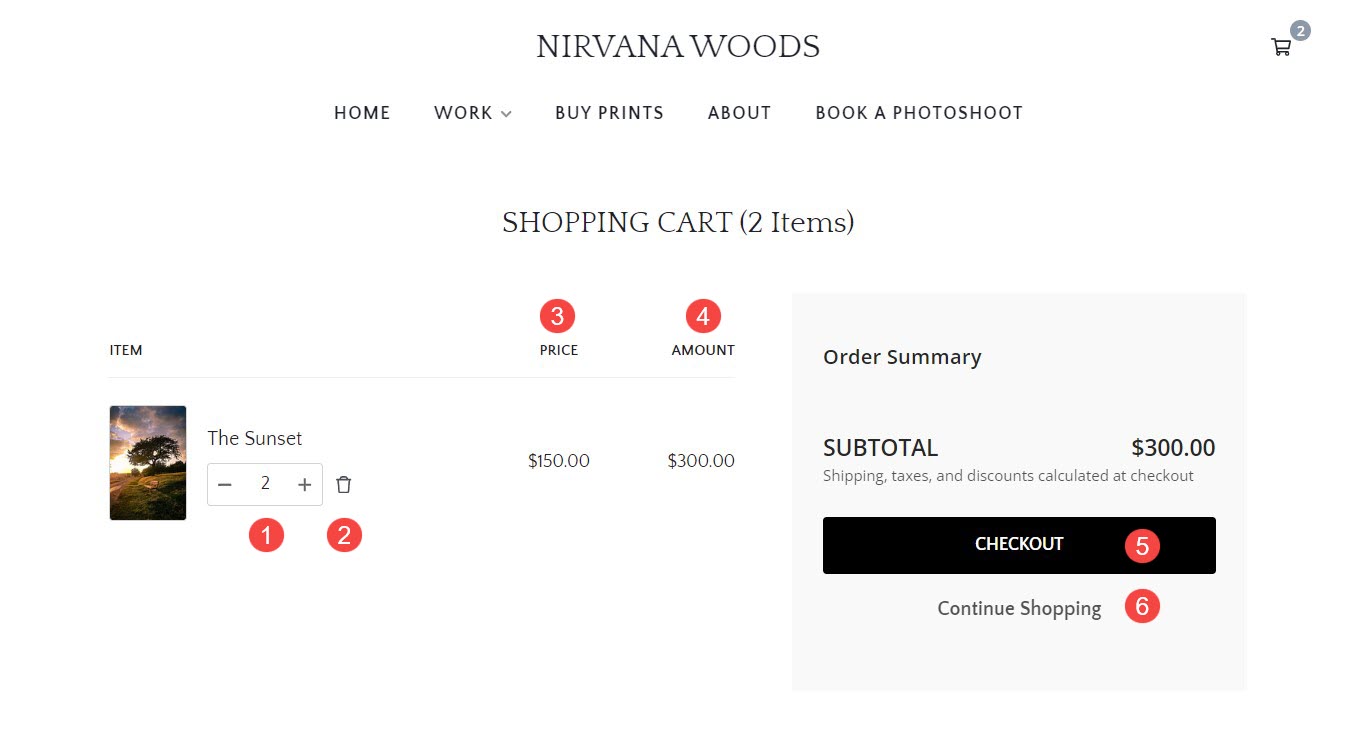
Stránka s informacemi o zákazníkovi
- Projekt Logo systému se objeví zde. Ale když není k dispozici Titulek webové stránky se objeví zde.
- Můžeš upravit košík odtud.
- Přihlaste se ke svému účtu obchodu. Přečtěte si více.
- zadejte emailová adresa zde.
- zadejte Kontaktní údaje jako křestní jméno, příjmení, telefonní číslo spolu s kódem země, název společnosti, řádky 1 a 2 adresy, město, země, stát a PSČ zde.
- Všechny položky přidané do košíku zde bude k vidění.
- Projekt slevový box se objeví zde. Slevový kód lze uplatnit zde.
Také zkontrolujte: Skrýt pole se slevovým kupónem. - Projekt mezisoučet a celkem zde se zobrazí dlužná částka.
- Po vyplnění všech údajů klikněte na Pokračovat Navštívit Způsob dopravy a platby stránku a zadejte objednávku.
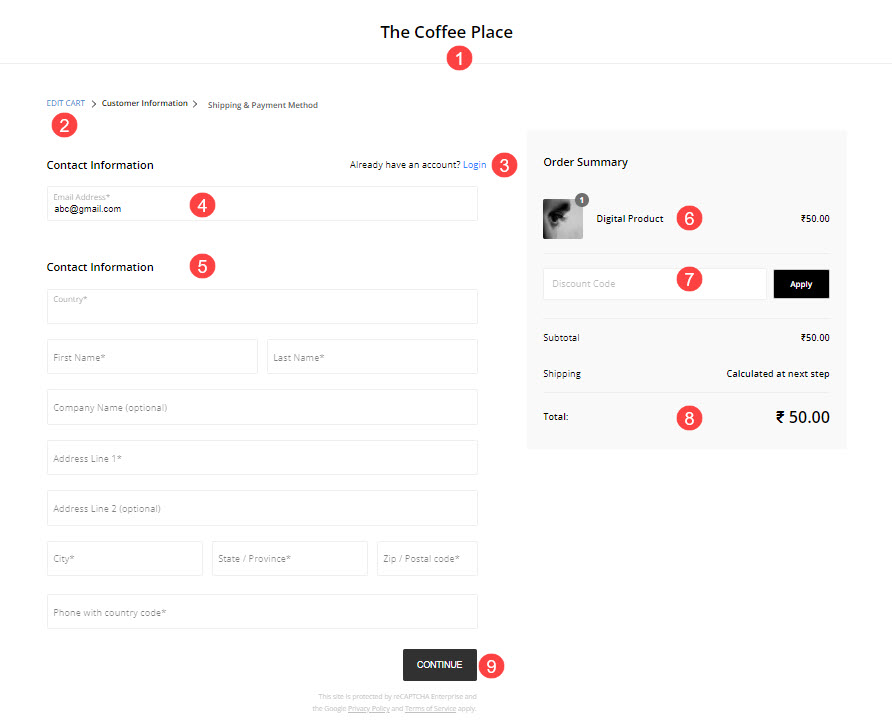
Stránka Pokladna/Doprava a způsob platby
- Projekt údaje o zákazníkovi a doručovací adresa zadané na stránce s informacemi o zákazníkovi budou viditelné zde.
- Klikněte na editovat upravit informace o zákazníkovi zadané na předchozí stránce.
- Poznámky pro prodejce (jako speciální instrukce) lze napsat zde.
- Změnit ο vozík kliknutím na něj.
- Projekt Přehled objednávky jako položky v košíku se zde zobrazí mezisoučet, náklady na dopravu, daň a celková částka k zaplacení.
- Všechny platební metody zde se zobrazí přijaté. Vyberte kteroukoli z platebních metod a proveďte platbu.
Také zkontrolujte: Podporované platební brány. - Zaškrtněte tuto možnost, aby se jako adresa považovala dříve zadaná dodací adresa fakturační adresa nebo ji můžete jednoduše zrušit a zadat novou fakturační adresu.
- Zaškrtněte tuto možnost přijmout podmínky použití.
- Klikněte na Souhlasím s podmínkami použití označit pohled ο podmínky použití.
- Klikněte na Kompletní Objednat tlačítko pro zadání objednávky.
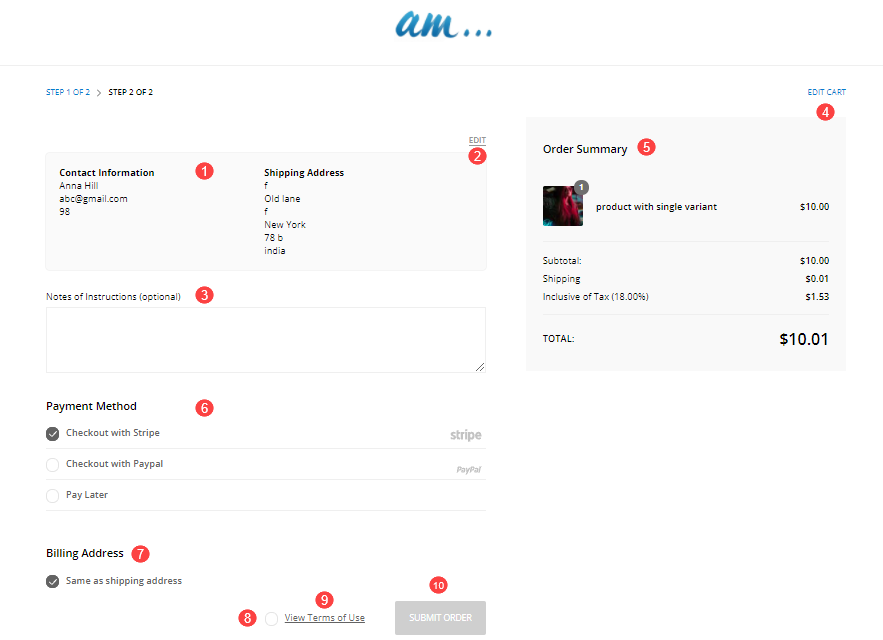
Stránka úspěchu objednávky
Jakmile návštěvník úspěšně zadá objednávku na vašem webu, zobrazí se stránka s úspěšnou objednávkou.
Další informace o stránce úspěšné objednávky.
